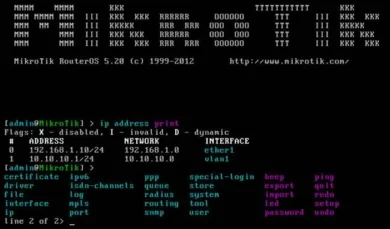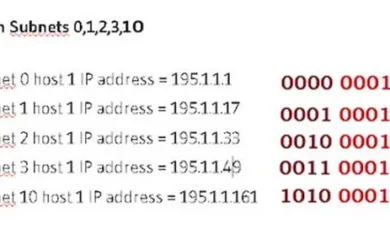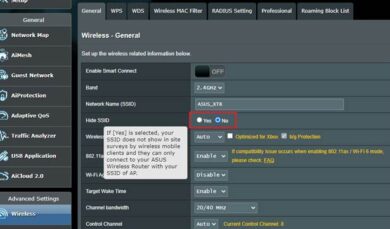Cara Cek Password & Kelola Sandi di passwords.google.com Chrome
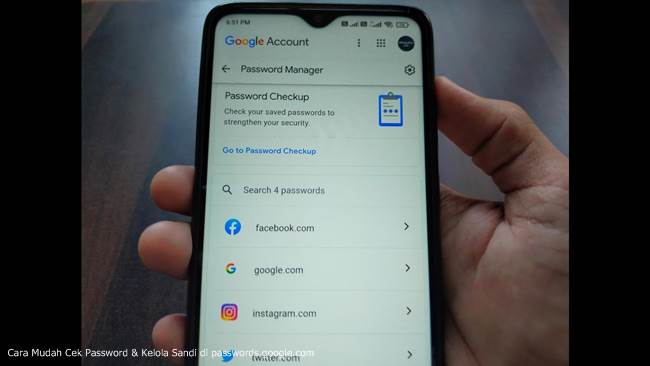
Pernah nggak kamu merasa kesal banget gara-gara lupa password pas lagi butuh banget akses ke akun penting? Nah, jangan khawatir, karena Google punya fitur keren yang bisa bikin hidup kamu jauh lebih gampang, yaitu pengelola sandi di passwords.google.com. Dengan fitur ini, kamu nggak cuma bisa cek password yang tersimpan, tapi juga kelola sandi-sandi kamu dengan mudah dan aman. Nggak perlu lagi ribet nyari catatan sandi yang tercecer atau nebak-nebak kombinasi yang lupa!
Google tahu banget, urusan sandi itu penting banget buat menjaga akun kamu tetap aman, tapi juga bikin repot kalau harus diingat-ingat satu-satu. Untungnya, dengan fitur pengelola sandi ini, semua sandi kamu bisa tersimpan rapi di satu tempat yang gampang diakses. Bahkan, kamu bisa cek password dan bikin sandi baru yang lebih kuat langsung dari passwords.google.com atau menu sandi di Chrome. Praktis, kan? Jadi, nggak ada alasan lagi buat panik kalau lupa sandi!
Masih penasaran gimana cara akses fitur ini? Tenang, di artikel ini kita bakal bahas semuanya step-by-step, mulai dari cara buka passwords.google.com, cek sandi yang sudah tersimpan, sampai tips bikin sandi yang lebih aman. Yuk, langsung aja kita mulai!
Cara Mudah Cek Password & Kelola Sandi di passwords.google.com
Pernah nggak sih, kamu lupa password akun media sosial atau website penting lainnya? Pasti bikin frustasi, kan? Nah, Google punya solusi jitu buat kamu yang sering lupa sandi, yaitu dengan fitur pengelola sandi yang terintegrasi dengan Akun Google dan browser Chrome. Di artikel ini, kita bakal kupas tuntas cara akses dan kelola sandi kamu melalui passwords.google.com dan menu sandi di Chrome. Yuk, simak!
Kenapa Harus Pakai passwords.google.com?
Google ngerti banget bahwa keamanan dan kenyamanan itu penting. Dengan passwords.google.com, kamu nggak perlu repot-repot mengingat semua sandi yang beda-beda. Semua tersimpan aman di satu tempat, dan kamu bisa akses kapan saja dan di mana saja. Plus, ada fitur canggih untuk bikin sandi yang kuat dan unik. Jadi, risiko sandi kamu dibobol bakal jauh lebih kecil!
Selain itu, fitur ini memudahkan kamu buat:
- Cek sandi yang sudah disimpan.
- Menghapus sandi lama yang nggak dipakai lagi.
- Menambahkan sandi baru secara manual.
- Mengekspor sandi untuk backup atau pindah ke pengelola sandi lain.
Cara Akses passwords.google.com
Langkah pertama buat mengelola sandi adalah mengakses passwords.google.com. Caranya gampang banget:
- Buka Browser: Kamu bisa pakai browser apa saja, seperti Chrome, Firefox, atau Safari.
- Ketik passwords.google.com: Masukkan alamat ini di bilah pencarian browser, lalu tekan Enter.
- Login ke Akun Google: Masukkan email dan sandi kamu. Kalau autentikasi dua faktor diaktifkan, kamu bakal diminta verifikasi tambahan.
Di sini, kamu bisa lihat semua sandi yang pernah kamu simpan. Daftarnya lengkap, mulai dari akun media sosial, e-commerce, sampai WiFi rumah kamu.
Melihat Sandi di Google Chrome (Desktop)
Kalau lagi buka laptop, kamu bisa langsung cek sandi yang tersimpan di browser Chrome. Begini caranya:
- Buka Chrome: Pastikan kamu login dengan Akun Google kamu.
- Klik Ikon Tiga Titik: Letaknya di pojok kanan atas browser.
- Pilih “Settings”: Klik “Settings” atau “Setelan”.
- Klik “Autofill” dan Pilih “Passwords”: Di sini semua sandi tersimpan.
- Tampilkan Sandi: Cari akun yang mau dicek, lalu klik ikon mata di sebelahnya.
Mungkin kamu perlu memasukkan sandi komputer untuk verifikasi. Setelah itu, sandi bakal langsung terlihat.
Melihat Sandi di Google Chrome (Mobile/Android)
Buat kamu yang lebih sering pakai HP, cek sandi di Chrome juga gampang banget:
- Buka Chrome: Login pakai Akun Google kamu.
- Ketuk Ikon Tiga Titik: Ada di pojok kanan atas layar.
- Pilih “Settings”: Gulir ke bawah dan pilih opsi ini.
- Klik “Passwords”: Semua sandi tersimpan akan muncul di sini.
- Tampilkan Sandi: Pilih akun yang mau dicek, lalu ketuk ikon mata untuk menampilkan sandi.
Biasanya, kamu perlu verifikasi identitas pakai PIN, sidik jari, atau metode lainnya.
Cara Menambah atau Menghapus Sandi di passwords.google.com
Selain cek, kamu juga bisa menambahkan atau menghapus sandi yang nggak terpakai. Begini caranya:
- Menambahkan Sandi Baru:
- Buka passwords.google.com.
- Klik ikon plus (+) atau opsi “Add Password”.
- Masukkan nama website, username, dan sandi.
- Menghapus Sandi Lama:
- Cari akun yang mau dihapus.
- Klik ikon tempat sampah di sebelahnya.
- Konfirmasi penghapusan.
Mengekspor Sandi untuk Backup
Mau backup sandi atau pindah ke aplikasi lain? Kamu bisa ekspor semua sandi ke file CSV. Ini caranya:
- Akses Pengaturan: Buka passwords.google.com atau menu sandi di Chrome.
- Klik Ikon Roda Gigi: Pilih opsi “Ekspor sandi”.
- Verifikasi Identitas: Masukkan sandi Akun Google atau metode keamanan lainnya.
- Unduh File: Sandi kamu akan tersimpan dalam file CSV.
Jangan lupa, file ini sensitif banget, jadi simpan di tempat yang aman, ya!
Tips Aman Kelola Sandi
- Gunakan Autentikasi Dua Faktor: Ini lapisan keamanan tambahan buat akun kamu.
- Hindari Sandi yang Sama: Jangan pakai satu sandi untuk semua akun.
- Perbarui Sandi Secara Berkala: Ini penting buat mencegah kebocoran data.
- Gunakan Sandi yang Kuat: Kombinasi huruf besar, kecil, angka, dan simbol.
Penutup
Pernah kebayang nggak, gimana rasanya hidup tanpa drama lupa password lagi? Nah, kalau kamu udah baca sampai sini, berarti kamu udah tahu jawabannya: passwords.google.com adalah kuncinya! Nggak cuma bantu kamu cek dan lihat sandi yang lupa, fitur ini juga bikin pengelolaan sandi jadi super praktis. Jadi, nggak ada lagi tuh cerita buka catatan lama cuma buat cari-cari password. Yuk, mulai cek dan atur sandi kamu sekarang mudah banget, kan?
Oh iya, jangan lupa share pengalaman kamu setelah coba fitur ini, ya! Siapa tahu, ada teman-teman lain yang juga butuh solusi biar nggak ribet soal sandi. Kalau masih penasaran atau nemu kendala, langsung aja eksplor lebih jauh di passwords.google.com. Keep your accounts secure, guys!